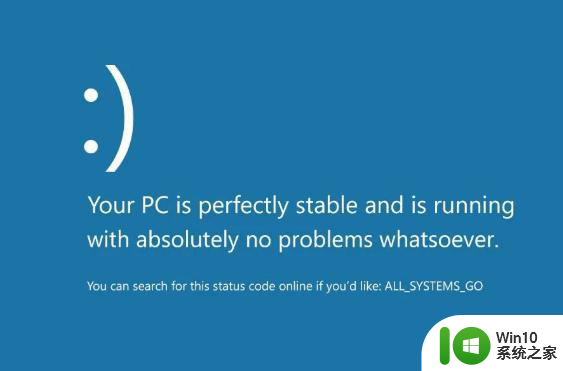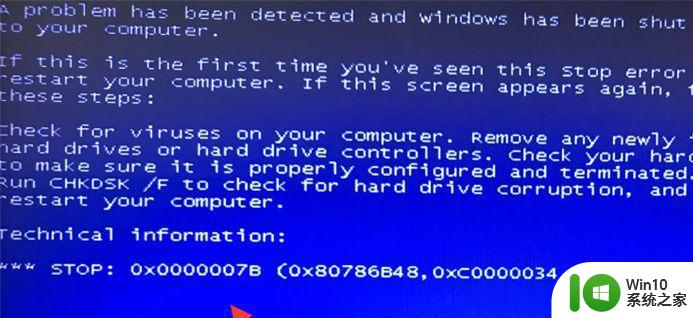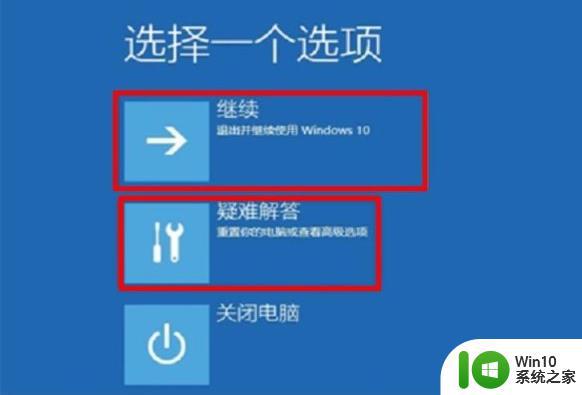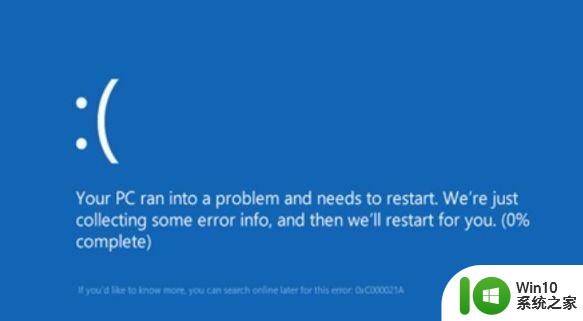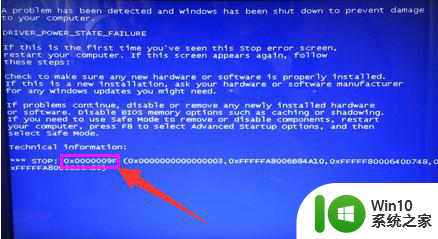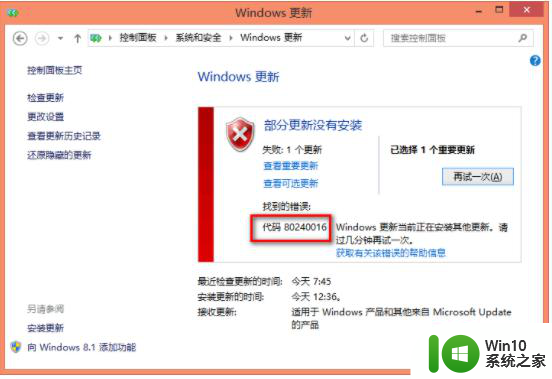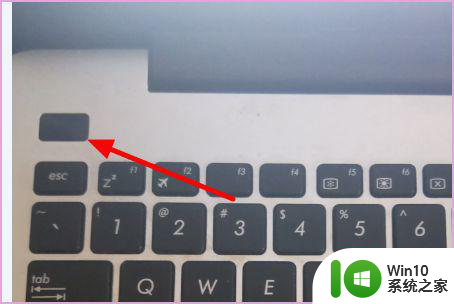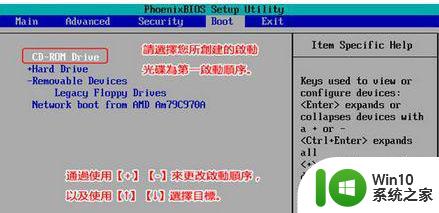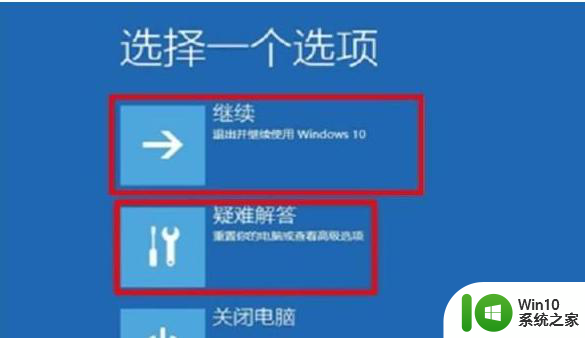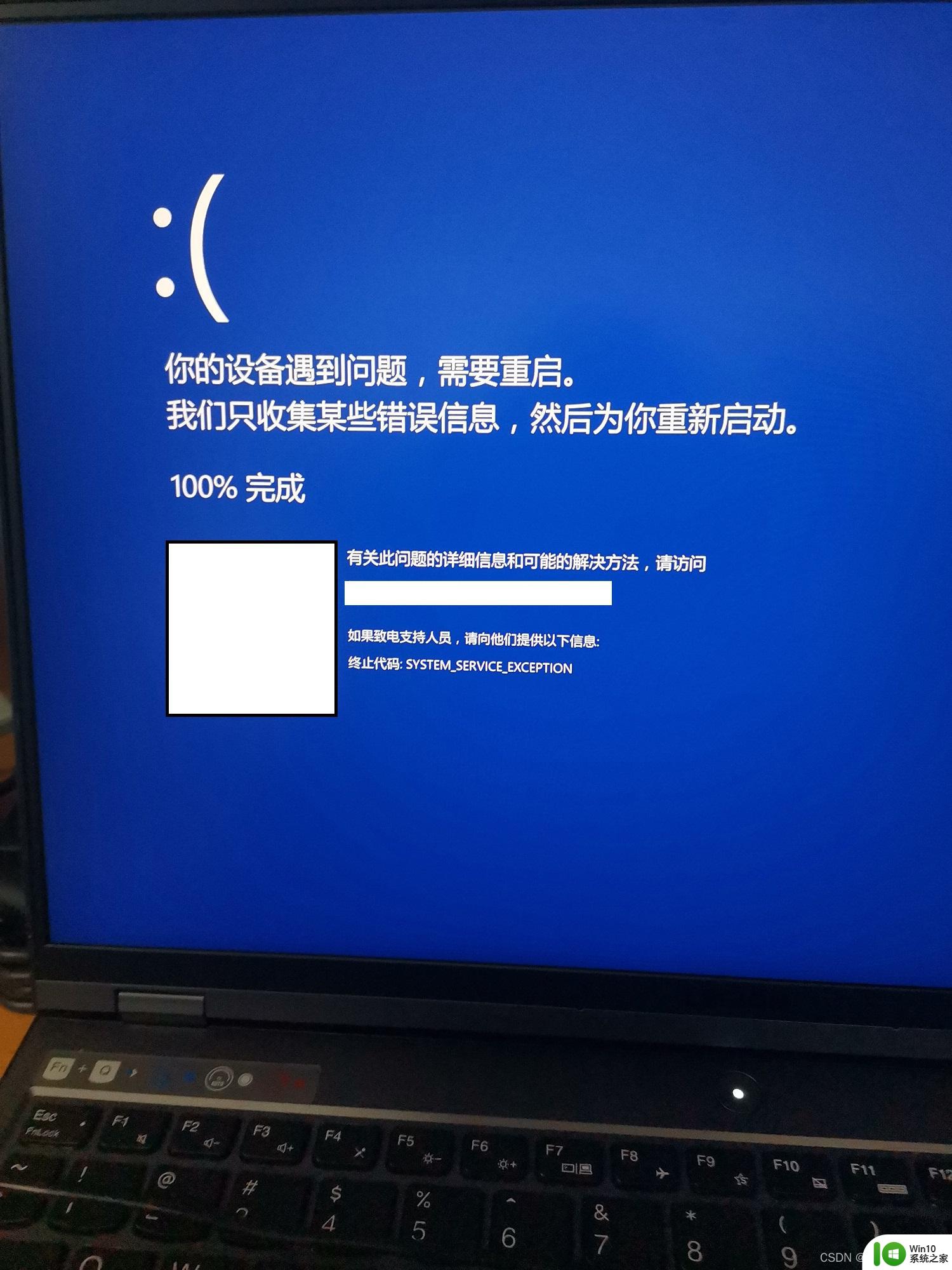电脑w10系统蓝屏0x0000007b错误代码解决方法 电脑蓝屏0x0000007b错误代码怎么解决
更新时间:2024-05-28 15:42:32作者:yang
电脑在使用过程中出现蓝屏错误代码0x0000007b是一种比较常见的问题,通常是由于系统启动时无法访问硬盘驱动器引起的,解决这一问题的方法有很多种,比如可以通过重启电脑、检查硬盘连接线或者更新硬盘驱动程序等方式来解决。在遇到这种情况时,我们可以根据具体情况采取相应的措施来解决这一问题,确保电脑能够正常运行。
具体方法:
1、首先长按电脑“电源”进行强制关机,然后再重新开机,连续三次以上后,会出现一个页面在页面里选择“高级选项”进入;
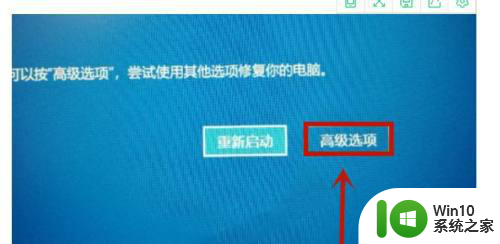
2、然后在页面里点击进入“疑难解答”;
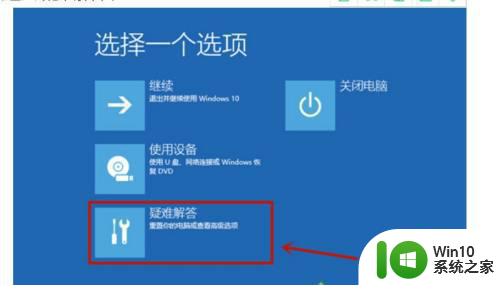
3、之后在疑难解答下方点击进入“高级选项”;
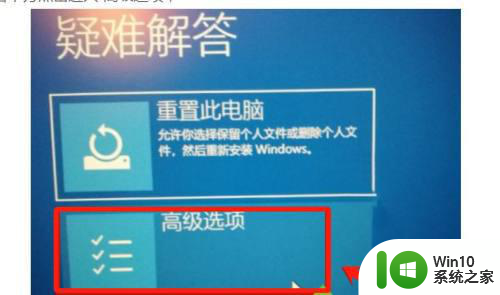
4、在高级选项页面中点击“系统还原”;
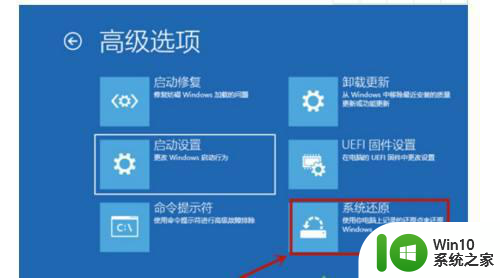
5、然后再点击“退回到以前的版本”窗口,点击退回到以前的版本;
6、最后等系统还原好以后,进入系统登录界面,输入密码就可以进入系统了。
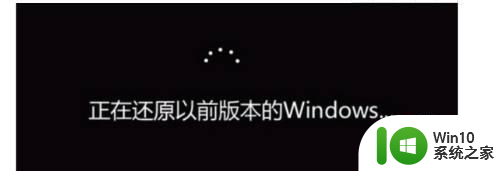
以上就是电脑w10系统蓝屏0x0000007b错误代码解决方法的全部内容,碰到同样情况的朋友们赶紧参照小编的方法来处理吧,希望能够对大家有所帮助。